- パート1:Apple Musicファミリープランのメリット
- パート2:Apple Musicファミリープランの三ヶ月の無料トライアルに参加する方法
- パート3:Apple Musicの学生・個人プランをファミリープランにアップグレードする方法
- パート4:Apple Music Converterで曲を家族全員(6人以上も可能)に共有する方法
Apple Musicファミリープランのメリット
Apple Musicファミリーメンバーシップに登録すると、最大6人の家族がそれぞれのデバイスでApple Musicを制限なく楽しめます。家族の全員がApple Musicが提供する5000万超えの曲、Apple Musicのミュージックビデオ、オススメのプレイリスト、ラジオ配信、レコメンデーションなどを利用できるようになります。
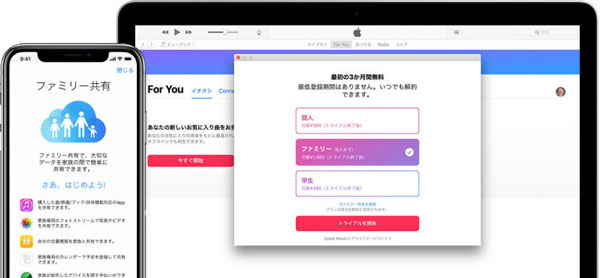
Apple Musicのファミリーメンバーシップのメリットを総括して言えば、以下の点があります。
メリット1:料金の節約
上記の言った通り、個人メンバーシップに月額980円が必要です。仮に家族の中で、二人でそれぞれにApple Musicの個人プランを参加したら、月額合計は1960円になります。これは既にApple Musicメンバーシップの月額の1480円を超えました。三人、四人或いはそれ以上なら、費用はなおさら多いです。iPhoneとiPadのマーケットシェアはかなり高い日本において、家族全員はiOSデバイスを利用しているのもおかしくないです。費用から言えば、家族に二人以上がApple Musicを使えばお得です。ですので、最大6人で使えるApple Musicファミリーメンバーシップは超お得と言えます。
メリット2:それぞれの個人アカウントを使用可能
Apple Musicファミリーメンバーシップに登録するに、同じApple IDを使わないと参加できないと思うユーザーもいます。事実から言えば、Apple Musicファミリーメンバーシップに参加するに、ぞれぞれのApple IDを利用してもOKです。ファミリー共有の設定でファミリー共有グループへの参加依頼の送信を通じて実現できます。
まずは一人の成人が自身のデバイスでファミリーオーガナイザー(管理者)として、自身のデバイスでグループのファミリー共有を設定します。Apple ID をお持ちの家族をファミリー共有グループに追加します。そうしたら、ファミリー共有登録案内はメールまたはテキストメッセージで届きます。相手はデバイスから登録するか拒否するかを選択できます。
同時に複数の家族グループのメンバーになることはできず、他のファミリー共有グループに切り替えられるのは1年に1回しかできません。Apple Musicファミリーメンバーシップの招待を同意する際、ぜひご注意ください。
メリット3:それぞれの端末を利用可能
Apple Musicファミリーメンバーシップに登録するに、それぞれのApple IDを利用できるため、それぞれの端末でも利用できます。iPhone、iPadとiPod Touchはもちろん、Android系の携帯電話とタブレットで、Apple Musicアプリをインストールしたら、Android端末でもApple Musicを楽しめます。
ファミリーグループに参加する際、なにを共有するか、なにを共有しないかを設定できます。そのため、メンバーはそれぞれのデバイスを安心して使用できます。
Apple Musicファミリープランの三ヶ月の無料トライアルに参加する方法
Apple Musicファミリープランに参加する方法は簡単です。iPhone、iPad、iPod Touch、Windows、MacまたはAndroidでも登録できます。ここではiPhoneを例にして、Apple Musicの無料トライアルからファミリーメンバーシップへの登録、または個人プランからファミリープランへのアップグレードの方法を紹介します。他の端末での登録方法はApple公式サイトをご確認ください。
ステップ1:iPhoneのミュージックアプリをタップして、Apple Musicの画面が表示されます。表示されない場合画面の下部の「For You」をタップします。
ステップ2:「3か月間無料で音楽をお楽しみいただけます」画面が表示されます。下部の「無料で始めよう」ボタンをタップします。
ステップ3:Apple Musicのプラン選択画面で、「ファミリー」を選択して、下部の「トライアルを開始」ボタンをタップします。この画面で、最初の三ヶ月は無料であることを明記しています。
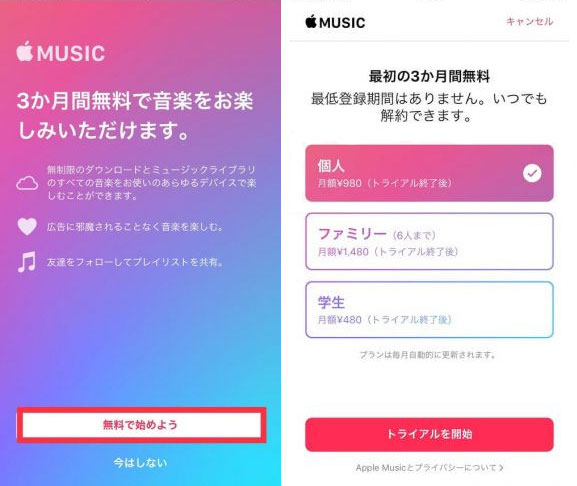
ステップ4:Apple IDのサインイン画面が表示されます。Apple IDのメールアドレスとパスワードを入力してサインインします。或いはTouch IDで承認します。Apple IDを持っていない場合、先にアカウントの新規作成が必要です。なお、有効の支払い方法も必要です。
支払い方法のない場合、画面に案内に従って、請求先情報を確認し、有効なお支払い方法を追加します。「登録」をタップまたはクリックします。利用規約の確認画面が表示されたら、利用規約に同意します。
ステップ5:Apple Musicのファミリープランに参加した後、ファミリー共有とファミリーメンバーの招待を通じて、ファミリーメンバーもApple Musicファミリープランに参加できます。
iPhoneでミュージックアプリを起動して、For You画面で右上のアカウントアイコンをクリックして、表示されたアカウント画面で、「ファミリーメンバーを追加する」をタップして、表示された「ファミリー共有」画面で、「共有を開始」ボタンをタップして、「ファミリーを招待」画面で、「ファミリーメンバーを招待」をタップして、ファミリーメンバーを招待すればいいです。登録案内はファミリーメンバーに送信されたら、完了ボタンをクリックして、ファミリーメンバー側で招待を受けて確認すればいいです。
iPhoneのダークモードでApple Musicのファミリー共有を通じて、ファミリーメンバーを招待するスクリーンショットをご参考ください。
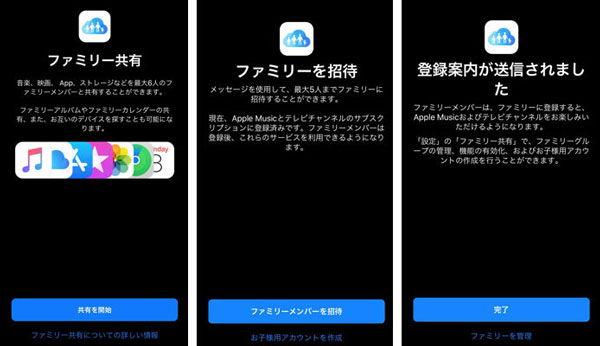
Apple Musicの学生・個人プランをファミリープランにアップグレードする方法
自分一人でApple Musicの学生プラン或いは個人プランを利用している場合、ファミリーメンバーもApple Musicに参加したい場合、ファミリーメンバーはApple Musicの個人プランに参加することより、自分はApple Musicのプランをファミリーメンバーシップにアップグレードして、ファミリーメンバーを招待するのはお得です。
ステップ1:iPhoneのミュージックアプリをタップして、下部の「For You」をタップします。
ステップ2:表示された画面の右上にあるアカウントのアイコンをタップします。
ステップ3:「ファミリープランへアップグレード」をタップします。
ステップ4:表示された画面で「アップグレード」ボタンをタップします。後の画面で「承認」をタップすれば、ファミリープランの料金が課金されて、すぐにApple Musicファミリーメンバーシップに切り替えます。今の学生・個人プランの残り期間の料金は返金されます。
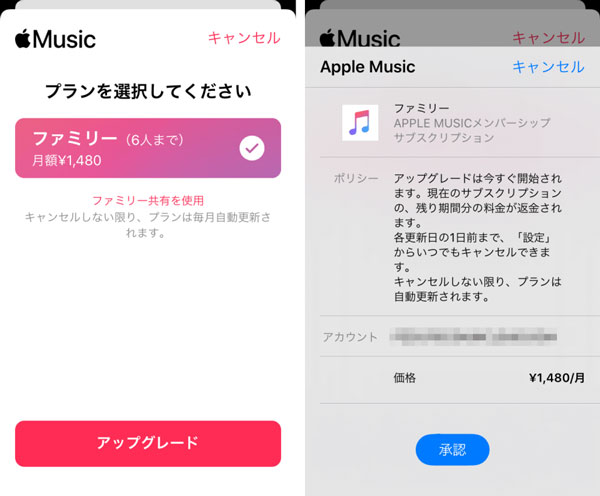
ステップ5:残りの手順はファミリー共有とファミリーメンバーの招待と確認です。上記のApple Musicファミリーメンバーシップの三ヶ月無料体験に参加する手順のステップ5と同じです。
これで、まだApple Musicを利用したことのないユーザーと学生・個人プランを利用しているユーザーも簡単にApple Musicファミリーメンバーシップに登録できます。
Apple Music Converterで曲を家族全員(6人以上も可能)に共有する方法

Apple Musicファミリーメンバーシップを利用して、最大6人まで利用できますが、7人以上の場合は少々不便です。また、Apple Musicファミリーメンバーシップを利用しても、iPod Nano、iPod Shuffle、ウォークマンなどのデバイスで聴けない問題も相変わらずです。TuneMobie Apple Music Converterがあれば、これらの問題を簡単に解決できます。
TuneMobie Apple Music ConverterはプロのApple Music変換ソフトであり、Apple Musicの曲名、アルバム、アーティスト、アルバム、アートワーク、トラック番号などの音楽情報を保持したまま、ライブラリに追加したApple MusicをロスレスでMP3、M4Aなど汎用の音声フォーマットに変換できます。たとえ今後個人・ファミリープランを解約しても、出力のMP3、M4Aはいつでも聞けます。
また、Apple Music Converterはオーディオブックの変換、ミュージックビデオとホームビデオの音声抽出、曲のメタデータの編集、一括で出力の改名・分類など様々な実用的な機能も搭載しています。最新のWindowsもMacも対応していて、WindowsとMac 10.9 - 10.12では最大16倍速(Mac 10.13以降は原速)でApple Musicを変換できます。
無料体験版はApple Musicの曲ごとに3分まで変換可能となり、ダウンロードして試しましょう。
TuneMobie Apple Music Converterは使いやすいです。このソフトを利用して、Apple Musicの曲をMP3、M4Aなどの音声ファイルに変換する手順は以下です。
ステップ1:Apple Music Converterを起動して、iTunesも連動して起動されます。iTunesを操作しないでください。
ステップ2:iTunesライブラリは左パネルでプレイリストとして表示されます。ミュージックプレイリストまたはそれぞれのApple MusicプレイリストからApple Musicの曲を選択します。内蔵の検索ボックスを利用すると、曲もすぐに探し出せます。曲を変換中の場合、完了まで、iTunes・ミュージックアプリを閉じないでください。
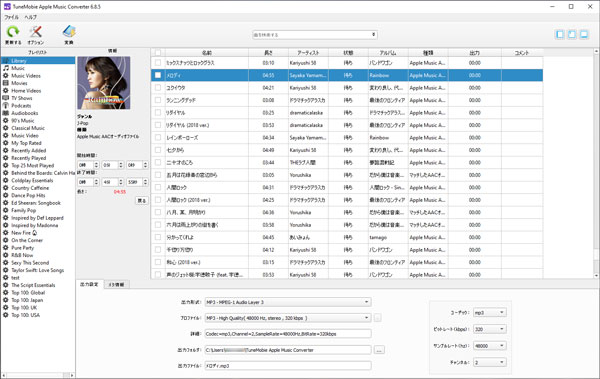
ステップ3:出力形式リストからMP3またはM4Aを選択します。プロファイルリストで音質を選択できます。ロスレスで変換したいなら、320kbps MP3と256kbps M4Aをお勧めします。
ステップ4:必要の場合、オプションをクリックして、変換スピードの調整と出力ファイルの名前の設定が可能です。
ステップ5:変換ボタンをクリックして、Apple Musicの曲はMP3、M4Aなど指定の形式に変換されます。変換完了後、「出力ファイルを開く」ボタンをクリックすると、出力先を開いて、出力の音楽ファイルが表示されます。
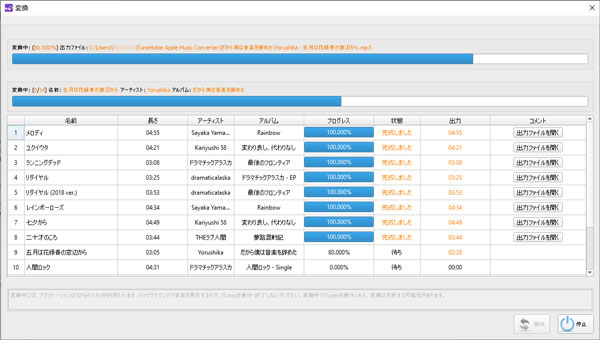
これで、Apple Musicの曲を汎用のMP3、M4Aなどに変換しました。出力のMP3、M4Aファイルなら、パソコンのファイル共有機能を通じて、簡単に同じWiFi環境のWindows PCまたはMacに共有できます。もちろん、USBメモリ或いは外付けのHDDドライブへのコピー、チャットソフトからの送信、DropBox / Google Drive / One Driveなどのクラウドストレージへのアップロードと共有、オーディオCD或いはMP3 CDへの書き込みなど色々な方法があります。これでApple Musicファミリープランの6人制限も突破できます。
また、変換されたApple MusicのMP3、M4Aの出力ファイルは、簡単にiPhone、iPad、iPod Touch、iPod Nano、iPod Shuffle、ウォークマン、PSP、Android携帯電話やタブレット、Kindle Fireなど様々なデバイスに転送して、無制限で楽しめます。
Apple MusicファミリーメンバーシップとApple Music Converterの同時利用は、Apple Musicはあらゆる端末での聴き放題を実現できました。さあ、Apple Music Converterをダウンロードして試しましょう。
